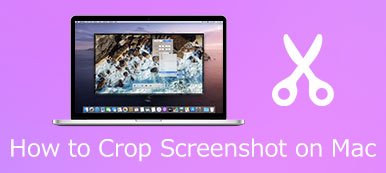Jos haluat julkaista upeita hetkiäsi Instagramissa, Twitterissä ja Snapchatissa, sinun kannattaa ehkä rajata valokuvasi sopivaan kokoon. IPhone-käyttäjille ei olisi kovin selvää etsiä ja tunnistaa puhelimen sisäänrakennettua rajausominaisuutta. Tästä syystä tämä viesti on tehnyt perusteellisen kuvauksen kuinka rajata valokuva iPhonessa kolmella käytännöllisellä tavalla.
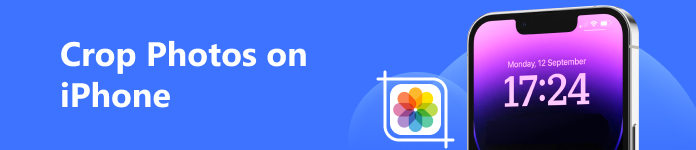
- Osa 1: Rajaa valokuvia iPhonessa suoraan
- Osa 2: Leikkaa kuvasi ammattityökaluilla
- Bonus: Mitä tehdä, jos saat rajatun kuvan huonommalla laadulla
- Osa 3: Usein kysytyt kysymykset valokuvien rajaamisesta iPhonessa
Osa 1: Rajaa valokuvia iPhonessa suoraan
Ensinnäkin voit aloittaa iPhonen alkuperäisestä rajausominaisuudesta ja leikata kuvia lataamatta niitä. Varmista, että sisäistä tallennustilaa on riittävästi käsittelynopeuden takaamiseksi. Seuraa ohjeita saadaksesi selville, mitä sinun tulee tehdä.
Vaihe 1avoin Valokuvat iPhonessasi ja etsi itsesi kohdistetusta kuvasta.
Vaihe 2enter muokata oikeassa yläkulmassa. Sitten voit löytää Sato painiketta neliönä, jonka ympärillä on kaksi nuolta. Napsauta sitä ja siirrä kehysviivaa muuttaaksesi valokuvan kokoa.
Vaihe 3Kun olet tyytyväinen tulokseen, napsauta valmis tuloksen luomiseksi.
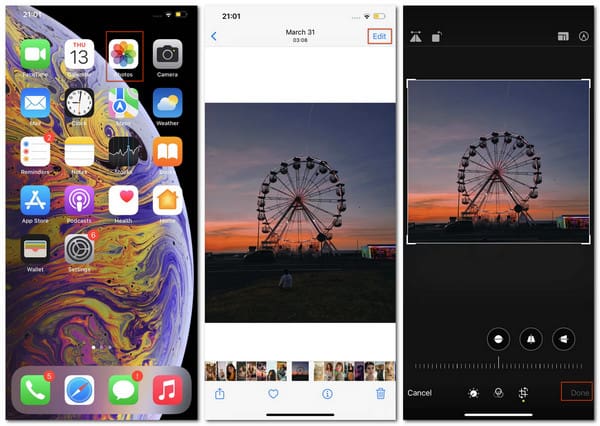
Osa 2: Leikkaa kuvasi ammattityökaluilla
1. iLoveIMG
iLoveIMG on ammattimainen kuvien rajausohjelma verkossa, jossa voit rajata kuvia JPG-, PNG- tai GIF-muodossa yksityiskohtaisilla säädöillä valikoiduilla alueilla. Voit rajata kuvasi täällä ilmaiseksi ilman huolta turvallisuudesta ja yksityisyydestä.
Vaihe 1Etsi verkkosivusto ja napsauta Valitse kuvat lisätäksesi kuvasi tai pudottaaksesi kohteen suoraan keskeiseen paikkaan.
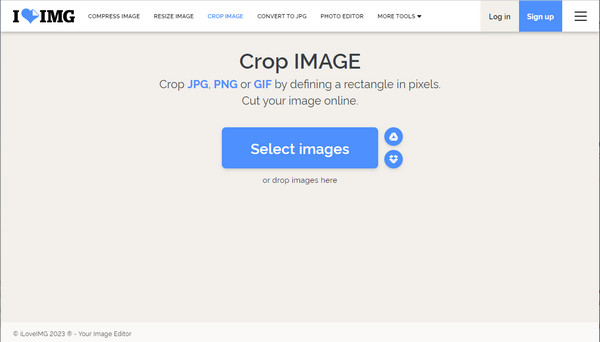
Vaihe 2Sen jälkeen voit käydä läpi RAJAUSVAIHTOEHDOT sarakkeessa ja muuta leveyden, korkeuden, sijainnin X ja sijainnin Y asetuksia.
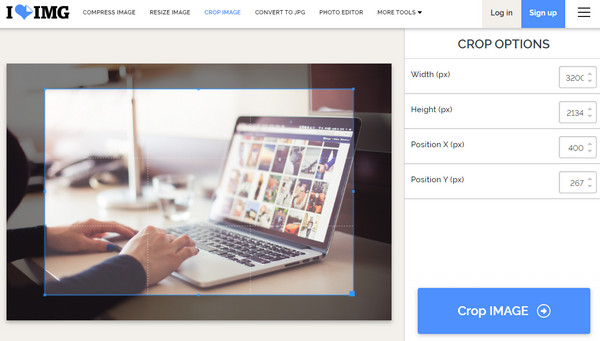
Vaihe 2Kun kaikki on asetettu, voit napsauttaa Rajaa KUVA -painiketta tallentaaksesi säädetyt työsi.
2. Adobe Photoshop
Niille, jotka kaipaavat epätoivoisesti ammattiohjelmistoja kuvan rajaamiseksi ja muokkaamiseksi tietokoneellasi, voit valita Adobe Photoshopin. Sinä pystyt muuttaa kuvien kokoa, muuta resoluutiota, kaunistaa kuvan sisältöä ja niin edelleen tällä maagisella työkalulla. Tässä on mitä sinun on tehtävä valokuvan rajaamiseksi.
Vaihe 1Käynnistä ohjelmisto tietokoneellasi. Klikkaa Kuva -painiketta ylhäältä ja siirry kohtaan Kuvan koko osio sen alla.
Vaihe 2Seuraavassa ikkunassa voit muuttaa kuvaa seuraavaa Leveys ja Korkeus osa asiaan liittyvän yksikön kanssa ja myös näyte siitä uudelleen, jos haluat.
Vaihe 3Napauta OK ja tuottaa rajatun kuvan.
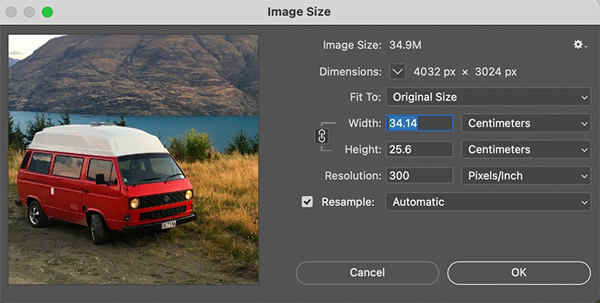
Bonus: Mitä tehdä, jos saat rajatun kuvan huonommalla laadulla
Jos huomaat ongelmia käsittelynopeuden ja heikentyneen kuvanlaadun kanssa iPhonen toimintaongelmien vuoksi, tämä viesti tarjoaa sinulle silti ratkaisun. Apeaksoft Free Image Upscaler on ilmainen online-työkalu, joka keskittyy kuvien muokkaamiseen ja parantamiseen laadun heikkenemättä. Voit nauttia turvallisesta ja nopeasta kokemuksesta edistyneen AI-tekniikan ja syväoppimisalgoritmien avulla. Lue ja opi, kuinka voit parantaa rajattujen valokuviesi laatua täältä.
Vaihe 1Avaa työkalu yllä olevan linkin avulla ja lisää valokuvasi napsauttamalla Lataa valokuvasi tai vetämällä se suoraan keskeiseen paikkaan.
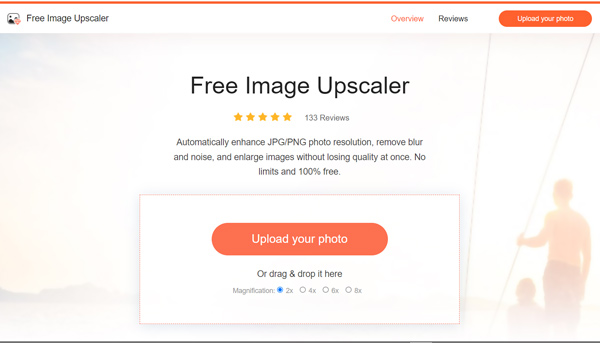
Vaihe 2Sen jälkeen voit käydä läpi Suurennos -sarakkeesta valitaksesi haluamasi koon. Voit esikatsella tulosta ennen ja jälkeen tehosteilla.
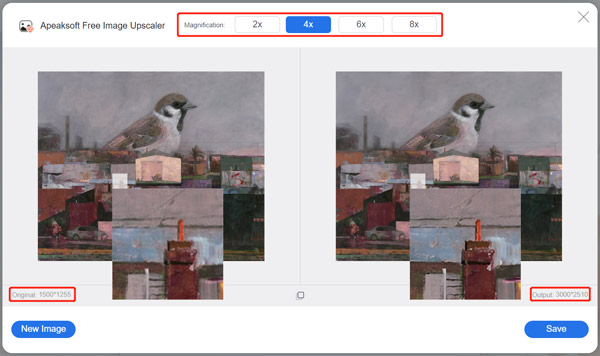
Vaihe 3Kun kaikki on asetettu, voit napsauttaa Säästä -painiketta luodaksesi muokatun tiedoston.
Tätä ilmaista kuvan parannustyökalua on helppo käyttää milloin ja missä haluat. Koska se on avoin kaikille käyttäjille, voit käyttää tätä työkalua ja parantaa sen avulla kuviasi tai korjata huonolaatuisia kuvia.
Osa 3: Usein kysytyt kysymykset valokuvien rajaamisesta iPhonessa
Heikentääkö kuvien rajaus iPhonessa sen laatua?
Kyllä, mutta tulostuslaatuun vaikuttavat lähdekuva ja käyttämäsi kuvanmuokkaustyökalu. Voit käyttää Apeaksoft Free Image Upscaler muuttaaksesi kuvan kokoa ja parantaaksesi sitä ihanteellisen kokoiseksi.
Kuinka rajaan kuvan tiettyyn kokoon?
Voit muuttaa kuvan leveyttä ja pituutta ammattimaisilla kuvankäsittelyohjelmilla, kuten Adobe Photoshopilla, FixThePhotolla ja muilla.
Mikä on iPhonen kuvien paras rajauksen kuvasuhde?
Kuvan kuvasuhde vaihtelee valokuvatyylisi ja odotusten mukaan. Voit säätää ja esikatsella tehostetta löytääksesi sopivimman.
Yhteenveto
jotta rajaa valokuva iPhonessa ei ole niin vaikeaa kuin luulet tämän artikkelin luettuasi. Vaiheittaisten opetusohjelmien avulla toivomme, että saat kuvillesi toivotun tuloksen. Jos koet näistä menetelmistä apua, jaa ne muiden kanssa ja ota meihin yhteyttä, jos sinulla on lisää epäilyksiä.